- 1一个可以对基于Pytorch搭建的模型的训练过程进行全程追踪的模块_pytorch 自定义的训练监控器 trainingmonitor
- 2【STM32HAL库(智能家居)+DHT11传感器+ESP8266+Things Cloud云平台+手机APP】_thingscloud云平台 esp8266
- 3四大学院+一个国家级研究中心!华中科技大学有哪些计算机相关院系可以选择?_华科是弱com吗
- 4端到端自动驾驶系列(一):自动驾驶综述解析
- 5通用漏洞评估系统CVSS4.0简介
- 6html超浪漫的3D动态相册表白网站制作 html程序员专属情人节表白网站_html 几百张照片 婚礼动态展示
- 7Diffusion打卡笔记3-StableDiffusion_stable diffusion upscaler原理
- 8iMeta公众号文章目录(2024.3.3)
- 9Python中的数据结构:五彩斑斓的糖果盒
- 10Google Android for Cars的整理Android Automotive OS(一)_automotive os移植
.NET开发工作效率提升利器 - CodeGeeX AI编程助手_vs.code 代码审计插件
赞
踩
目录
1、打开VS Code,点击VS Code菜单栏里的终端=>新建终端
2、创建一个.NET 控制台应用程序: HelloCodeGeeX 命令如下:
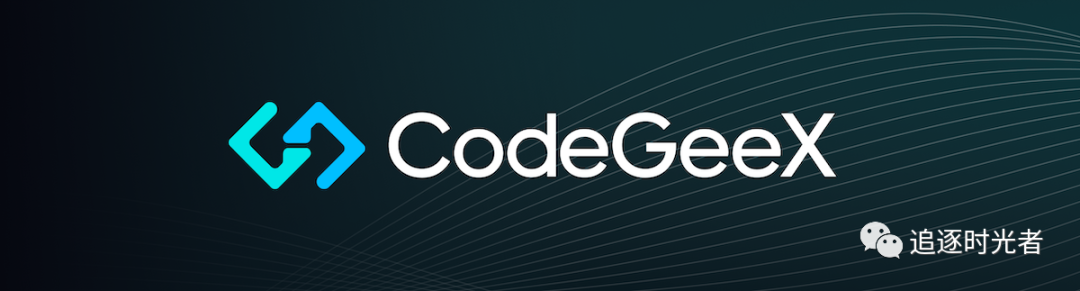
前言
2022年6月,随着GitHub Copliot正式面向大众发布。让许多开发者都感受到了AI辅助编程工具的魅力所在,Copilot实现了帮助开发者大大提高了编程开发效率,让程序员朝九晚五成为可能。Copilot近乎是完美的,但还是由于种种原因(比如需要科学上网、需要花钱购买使用等)使得不少人开发者想要找到一款免费且功能强大的AI编程辅助工具,因此CodeGeeX来了。虽然说CodeGeeX没有Copilot那么强大、那么智能,但是在一定的程度上还是能够帮助我们提高不少工作开发效率的。
什么是CodeGeeX?
CodeGeeX是一款基于大模型的全能的智能编程助手。它可以实现代码的生成与补全、自动添加注释、代码翻译以及智能问答等功能,能够帮助开发者显著提高工作效率。CodeGeeX支持主流的编程语言,并适配多种主流IDE。
CodeGeeX2 模型
更强大的多语言代码生成模型:https://github.com/THUDM/CodeGeeX2
CodeGeeX2 是多语言代码生成模型 CodeGeeX (KDD’23) 的第二代模型。不同于一代 CodeGeeX(完全在国产华为昇腾芯片平台训练) ,CodeGeeX2 是基于 ChatGLM2 架构加入代码预训练实现,得益于 ChatGLM2 的更优性能,CodeGeeX2 在多项指标上取得性能提升(+107% > CodeGeeX;仅60亿参数即超过150亿参数的 StarCoder-15B 近10%)。
支持的语言
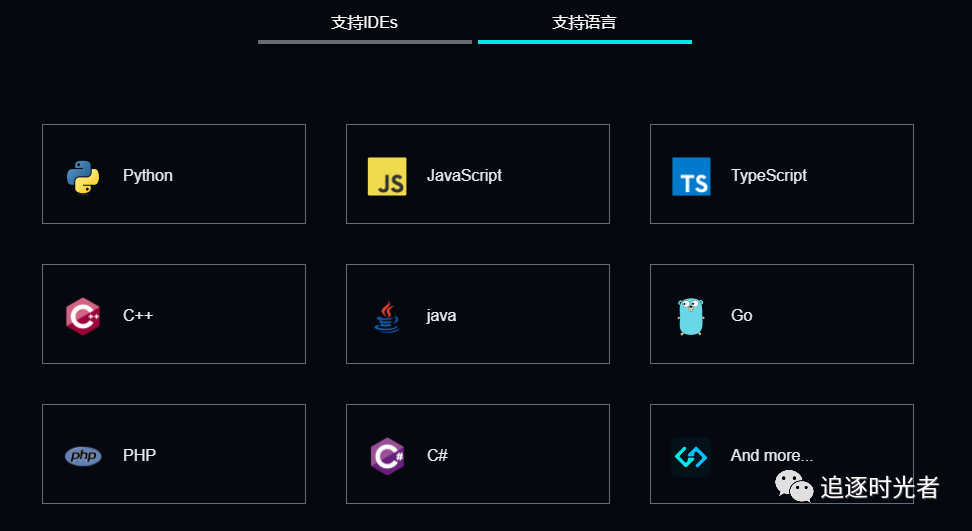
支持的主流IDE
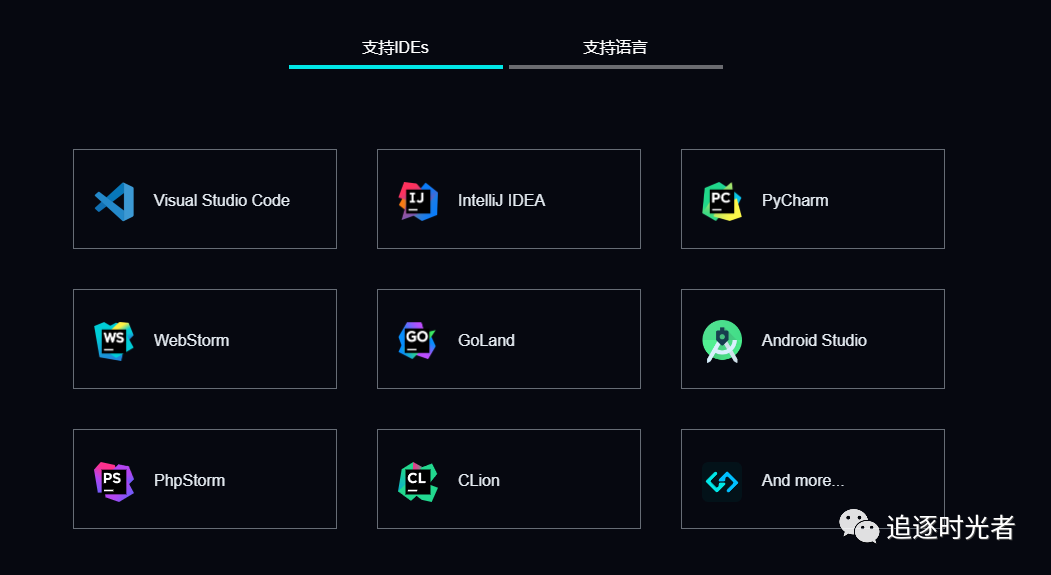
到这里有的同学就会说了我是开发.NET的不支持Visual Studio我要怎么体验呢?告诉你一个好消息,现在使用Visual Studio Code开发.NET也是很香的哦,具体Visual Studio Code开发.NET环境配置可以参考我的这篇文章:Visual Studio Code安装C#开发工具包并编写ASP.NET Core Web应用
CodeGeeX的优势
-
CodeGeeX不需要科学上网即可顺畅使用。
-
CodeGeeX插件对个人用户完全免费。
-
CodeGeeX支持主流的编程语言,并适配多种主流IDE。
-
CodeGeeX对中文的支持非常友好,也可以给代码逐行添加代码注释且有详细的中文官方文档。
CodeGeeX VS Code插件安装
CodeGeeX 同样拥有 VS Code 插件,不同于 GitHub Copilot 他是免费的。GitHub Copilot VS Code 插件在技术上是免费的,但是只针对认证的学生,老师和相关开源项目的维护者。对于其他用户则是以月租10美元或年租100美元的形式订阅付费。CodeGeeX 插件不需要任何上述条件,你所需的仅仅是进入插件商店进行下载安装即可使用。
1、下载插件
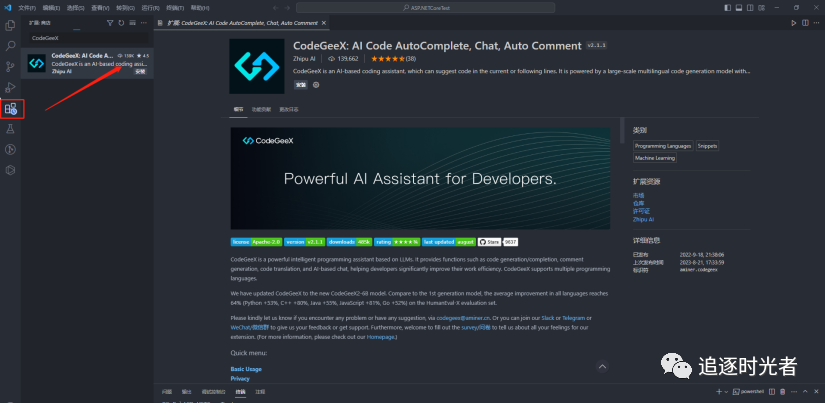
2、首次需要注册账号
注册地址:https://codegeex.cn/auth#signup
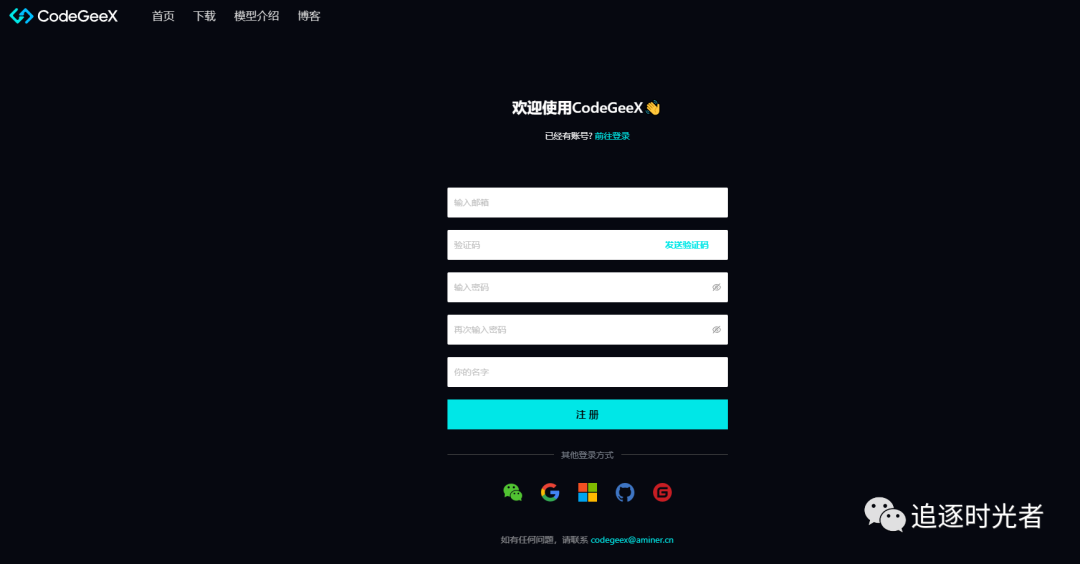
3、登录账号
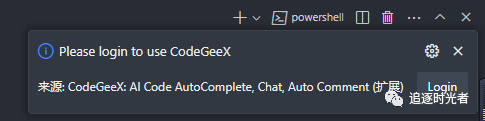
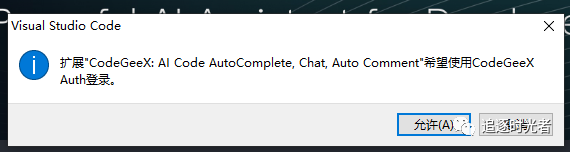
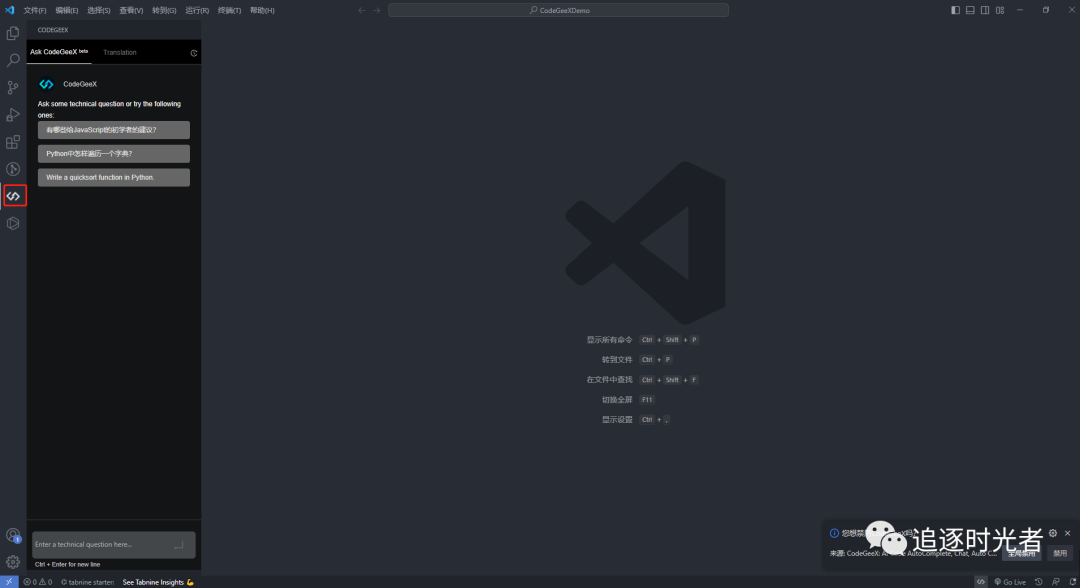
首先创建一个.NET控制台应用HelloCodeGeeX
1、打开VS Code,点击VS Code菜单栏里的终端=>新建终端
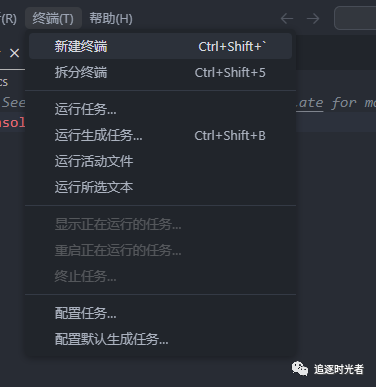
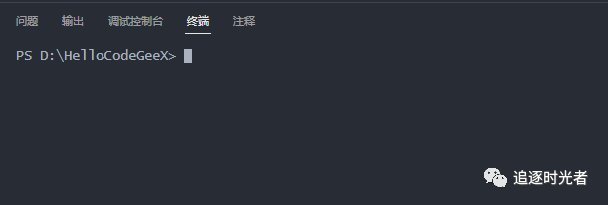
2、创建一个.NET 控制台应用程序: HelloCodeGeeX 命令如下:
dotnet new console -n HelloCodeGeeX
具体作用如下:
-
dotnet new console:这部分表示使用dotnet命令行工具的new命令来创建一个新的项目,类型是控制台应用程序。 -
-n HelloCodeGeeX:这部分表示给新创建的项目指定一个名称,此处名称为HelloCodeGeeX。
通过执行该命令,将会在当前路径下创建一个名为 HelloCodeGeeX 的新控制台应用程序项目。这个项目将包含一个初始的主程序文件,可以用于编写和执行简单的命令行程序逻辑。
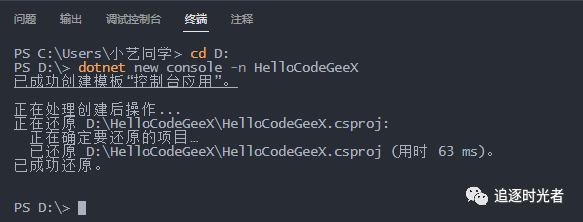
3、打开控制台程序编译查看效果
运行命令:
dotnet run
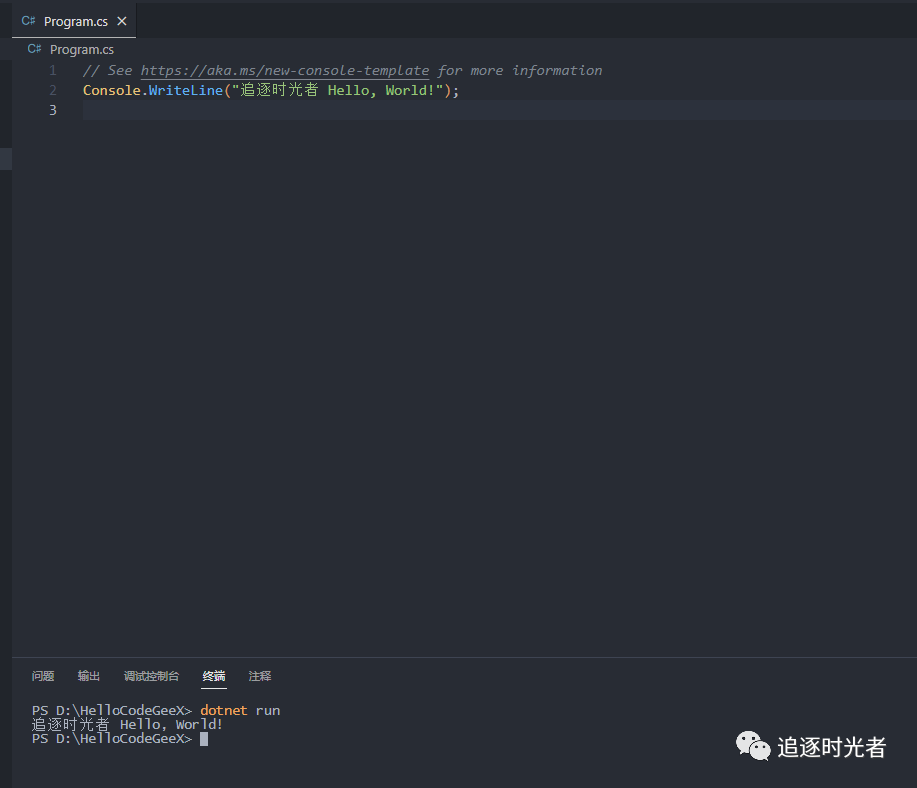
代码生成与自动补全
1、隐匿模式
该模式的工作方式与代码生成工具相同,它查看你以前的代码或代码注释,并为你生成下一行代码。这里最好的部分是它不会干扰你的代码,仅在你上次键入以来已有3秒钟的情况下建议代码,而建议的代码则以占位符的形式,仅在你按 Tab 键时才会实现。
通过注释自动定义用户状态枚举
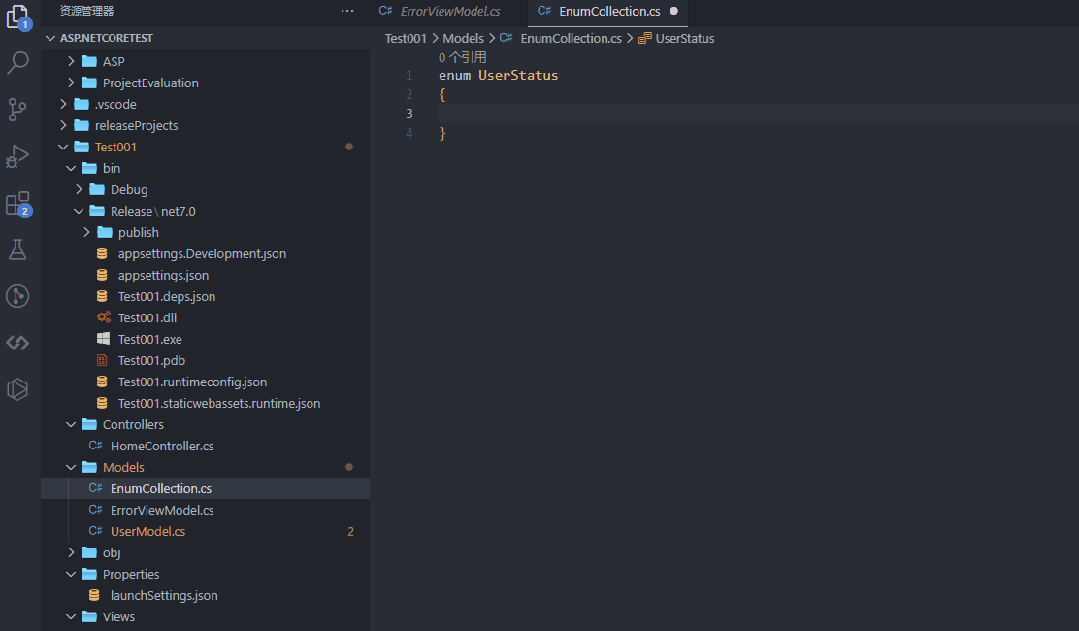
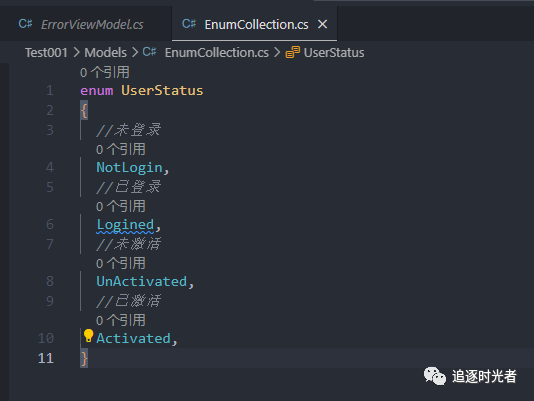
定义一个C#用户类
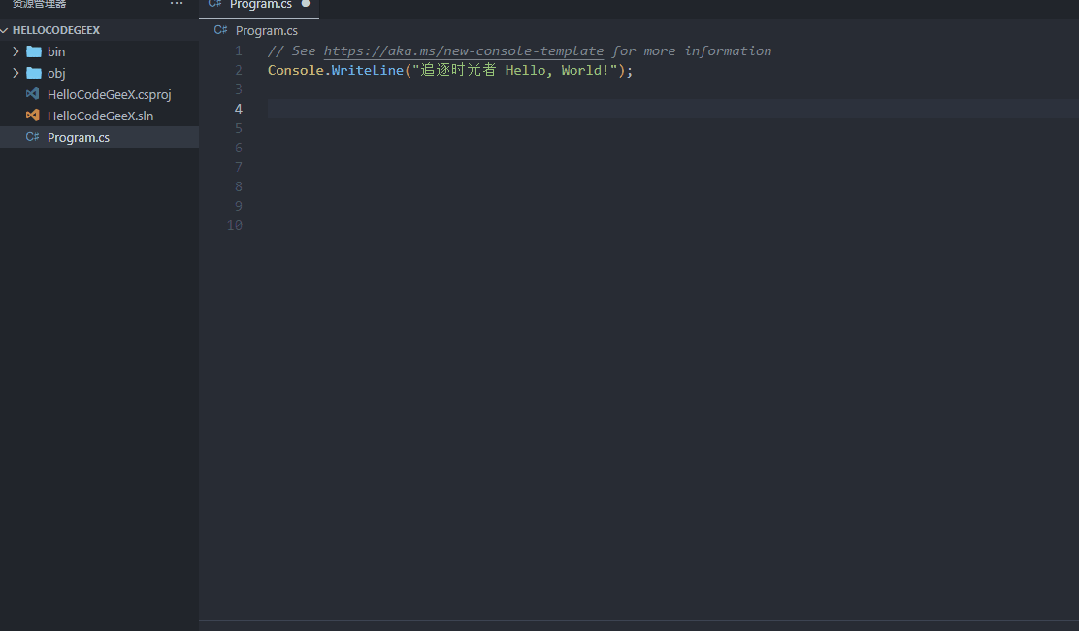
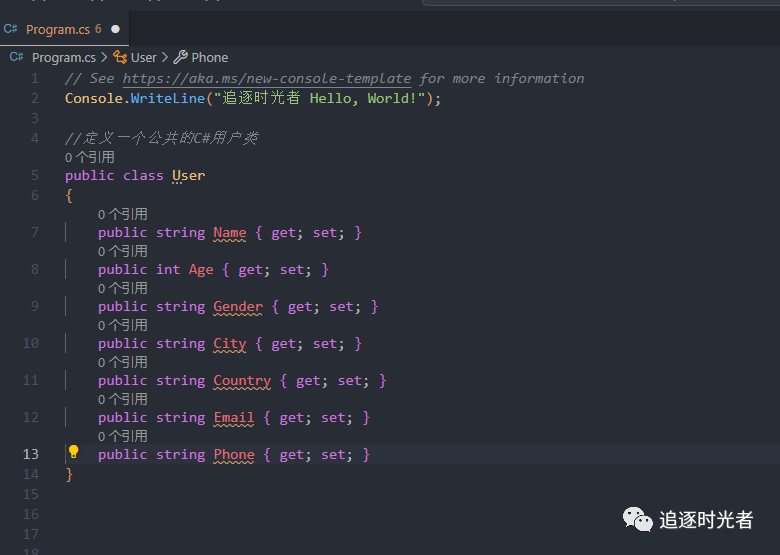
实现一个C# MD5字符串编码的公共方法
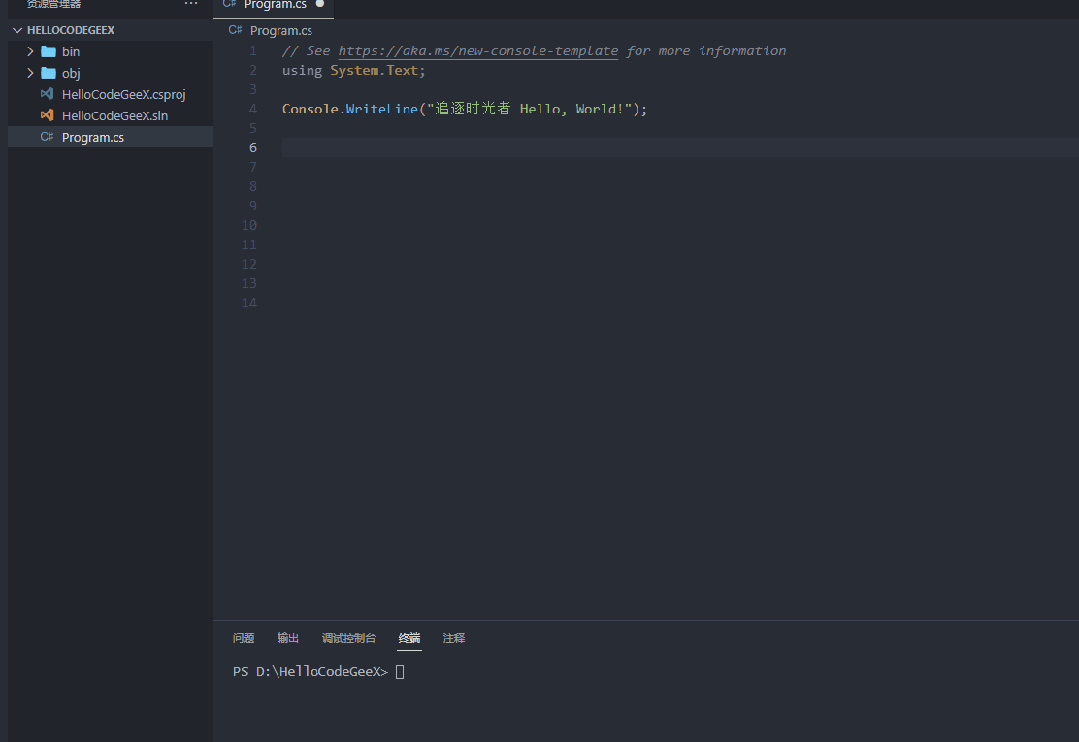
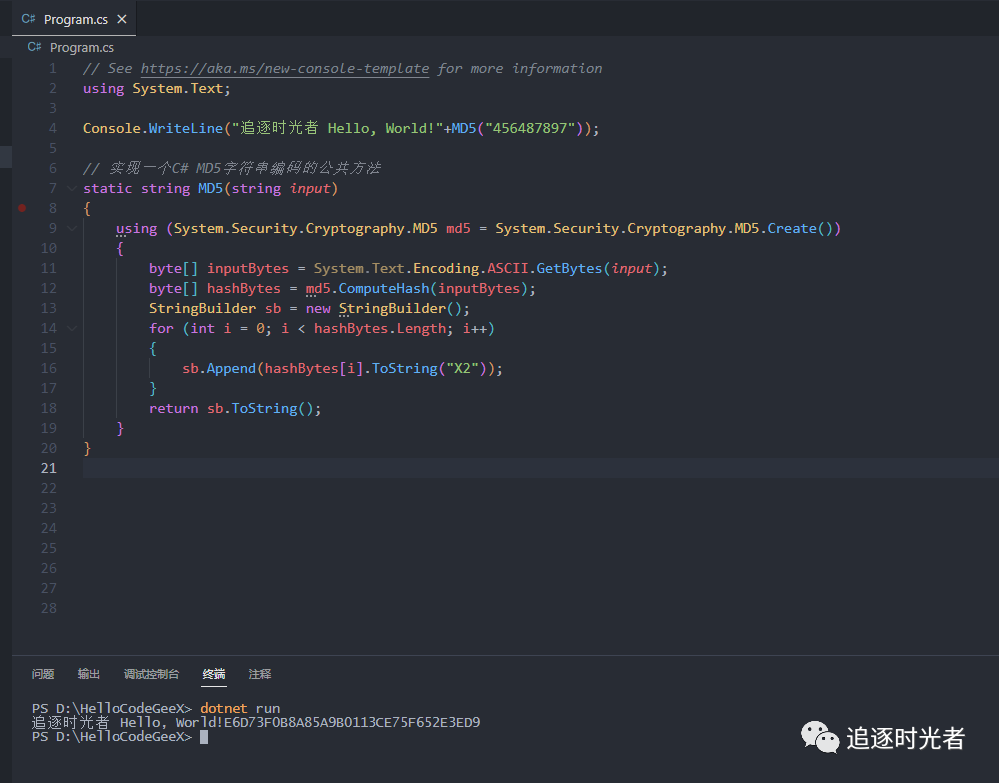
2、交互模式
CodeGeeX 插件的交互式模式也具有代码生成的元素,载入该模式仅需要按下 Ctrl+Enter激活,你的VS Code 会分成两个版面。一个版面编写正常代码,另一个版面显示建议的代码片段,你可以使用右边建议的代码如何就会自动添加到左边实际文件中。
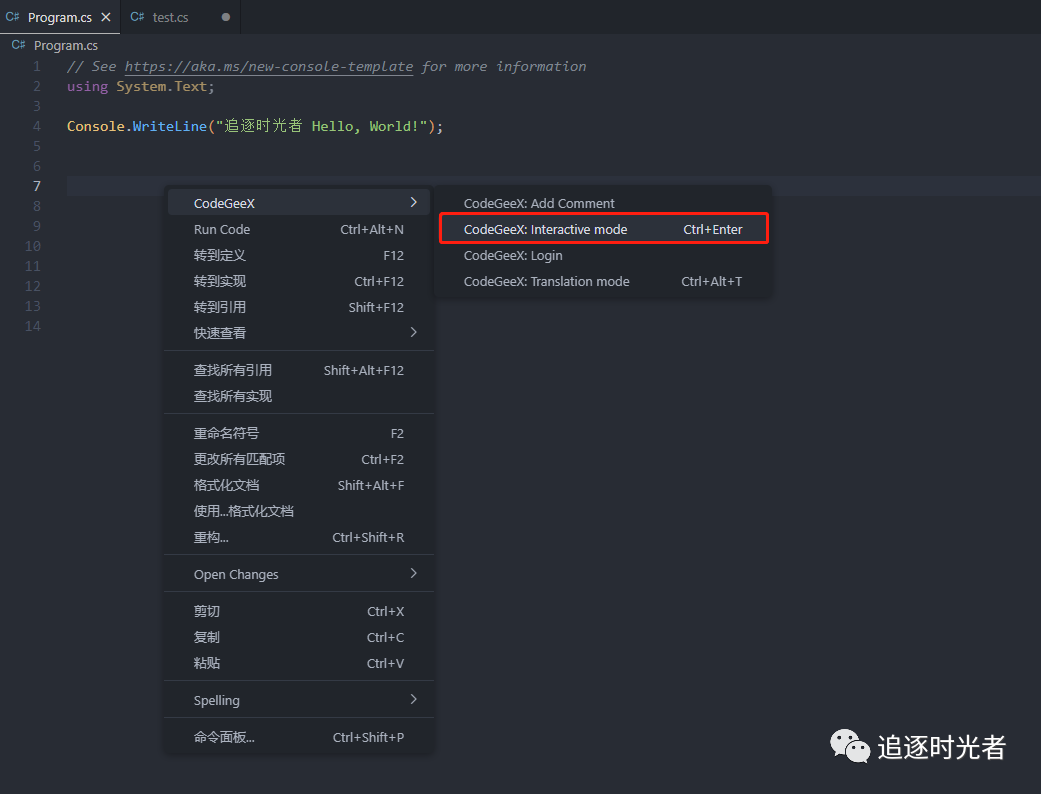
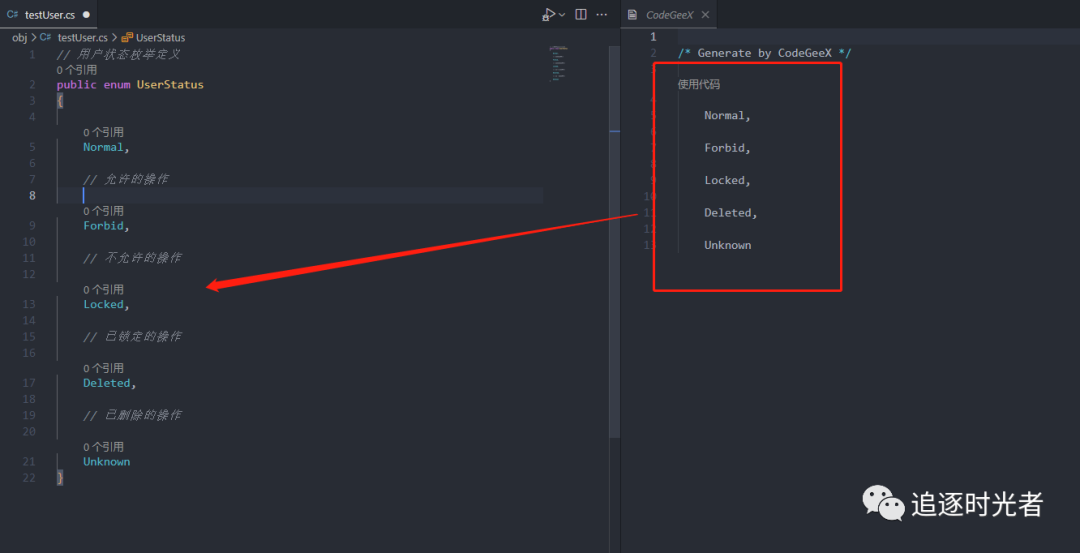
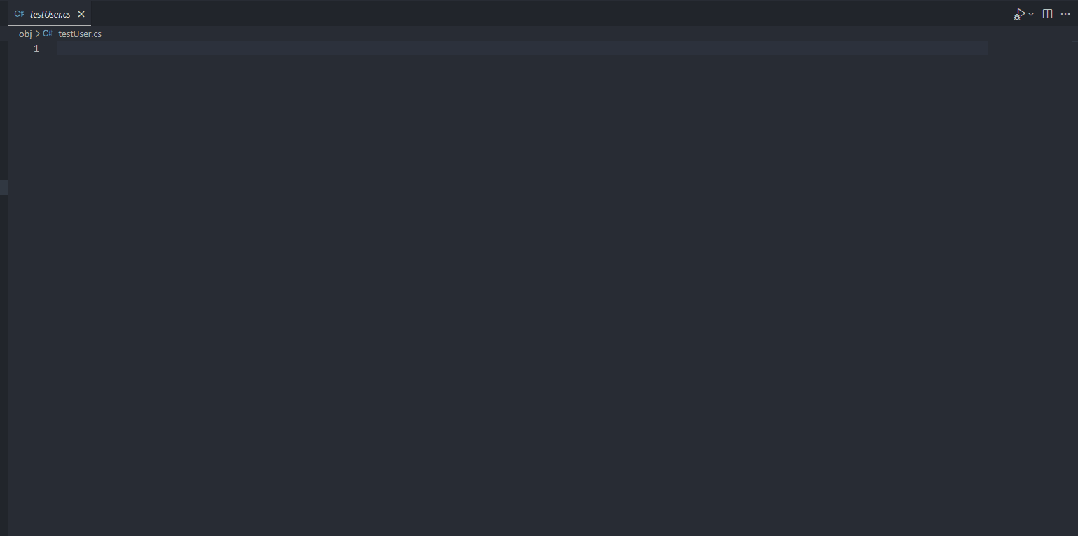
代码注释(再也不担心看不懂源码了)
在开发过程中,经常会遇到一些难以理解的代码并且也没有注释,CodeGeeX提供了一个自动添加注释的功能(Add Comment),让你能够快速熟悉并且理解代码。
完全没有注释:
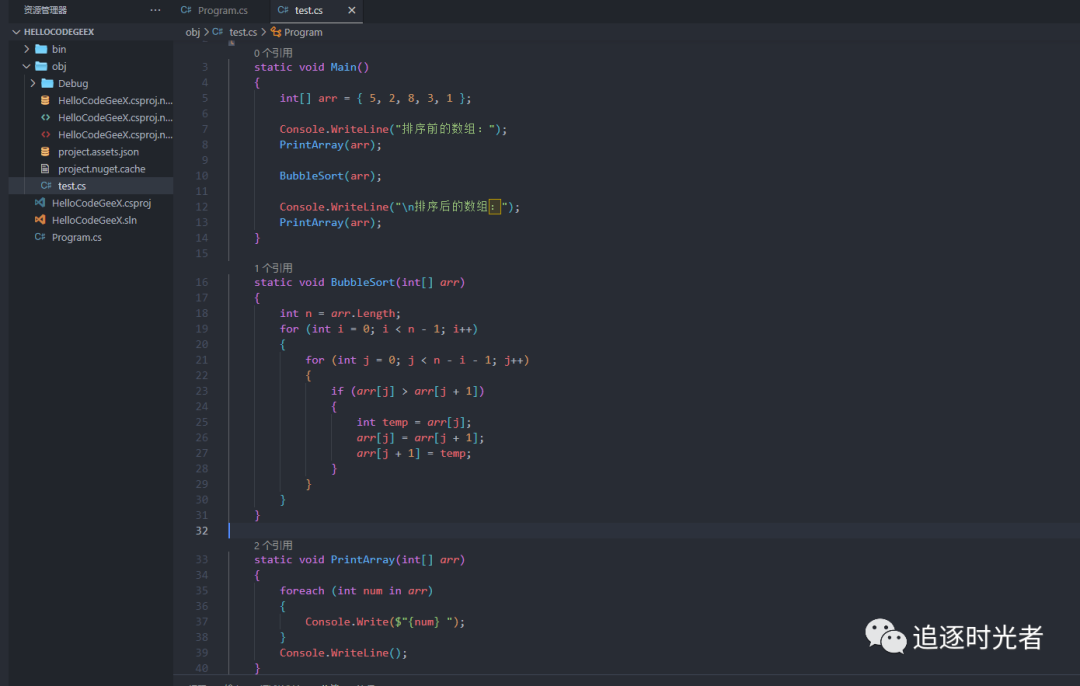
自动添加代码注释:
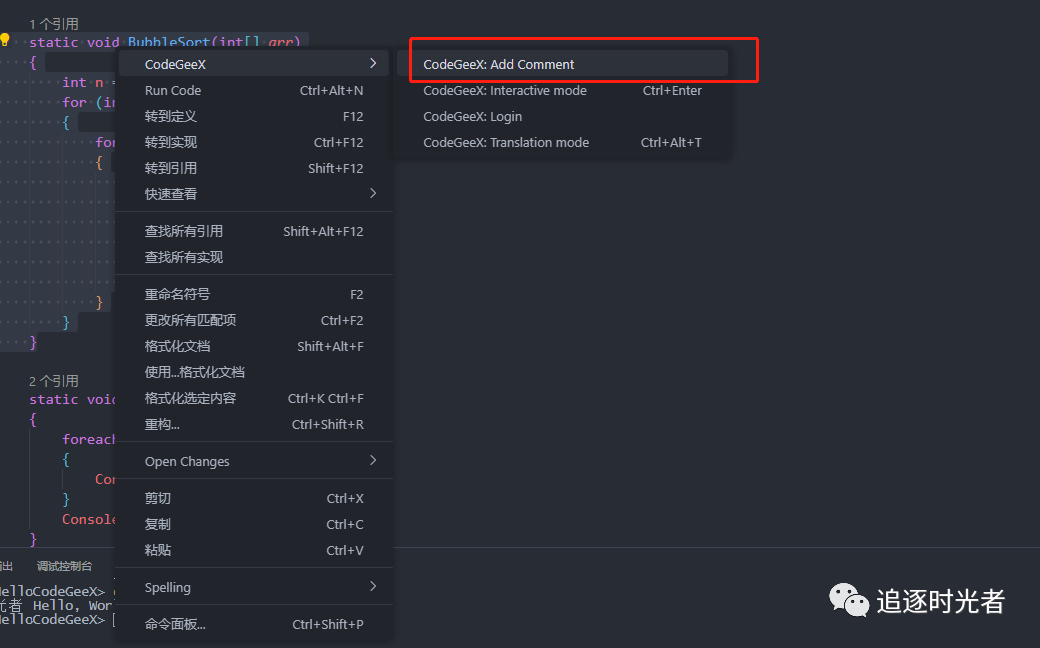
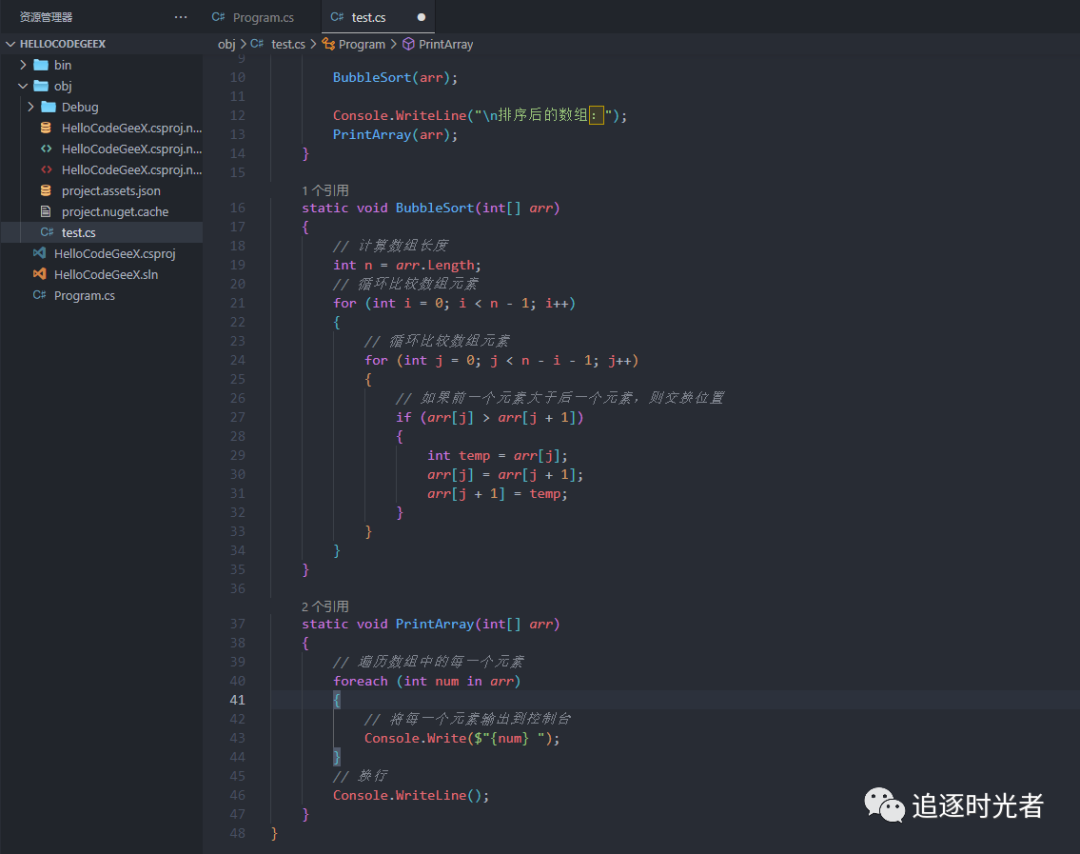
代码转换
将JS代码转换成C#:
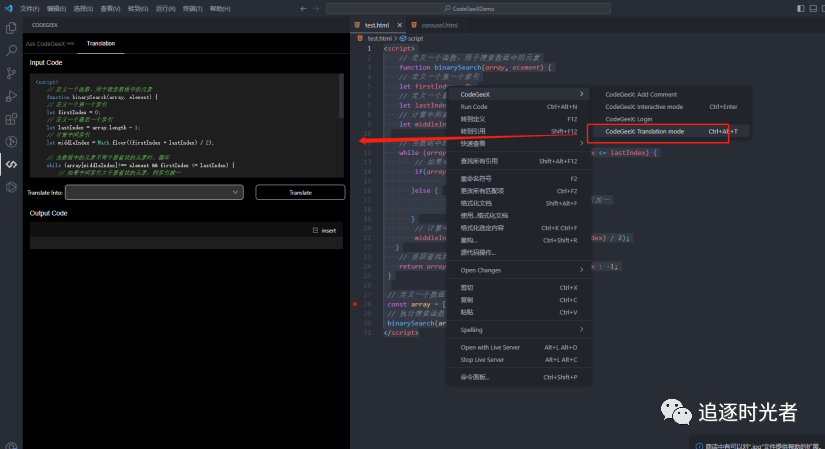
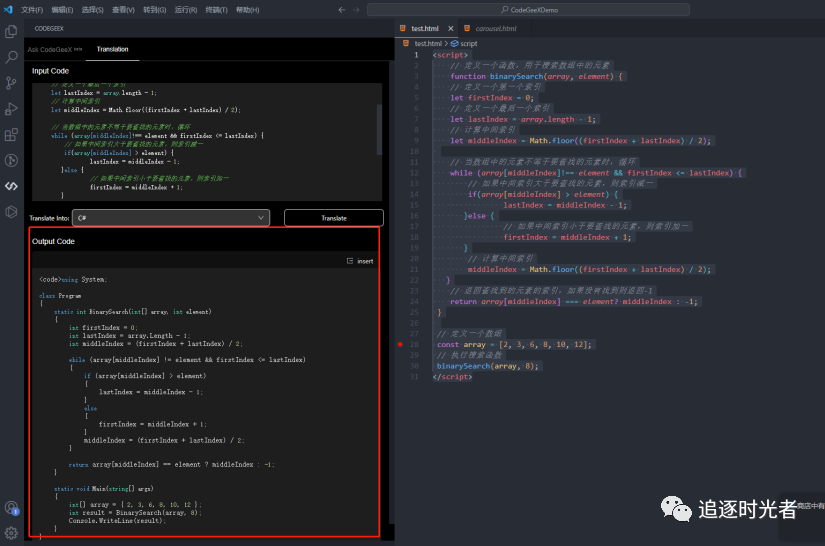
智能问答(免费GPT使用)
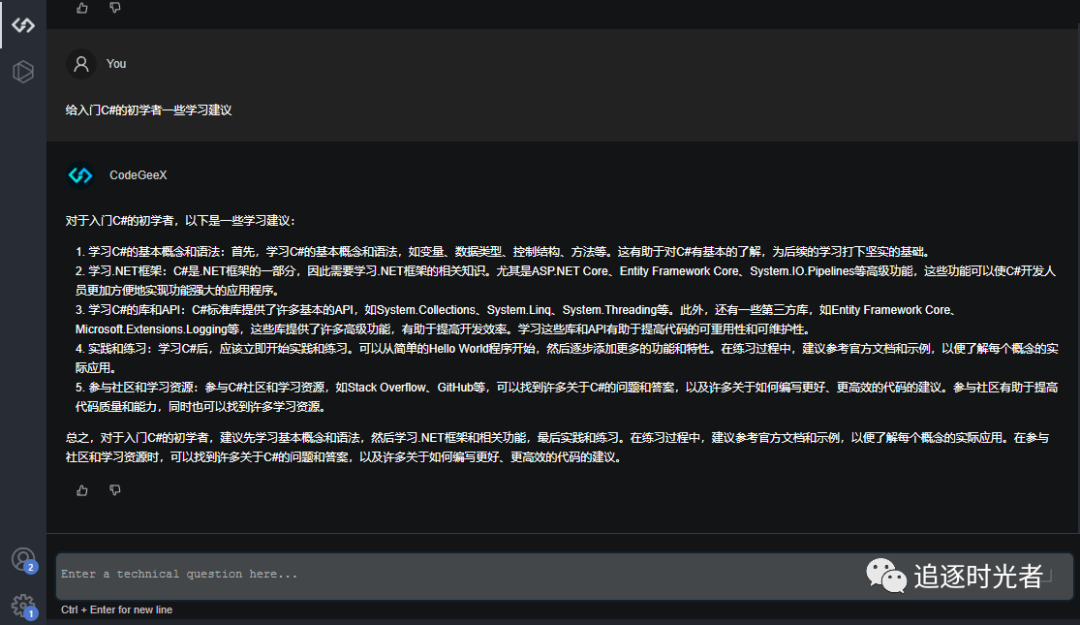
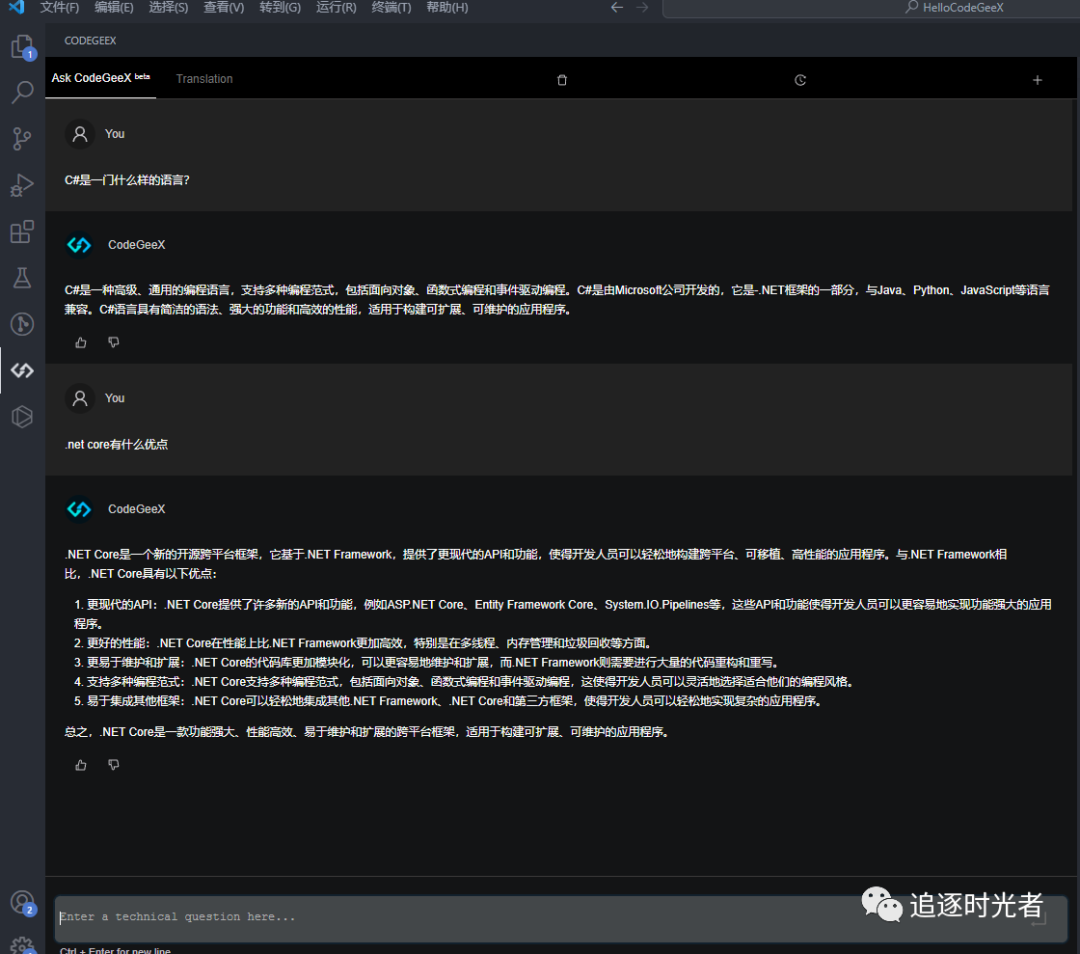
最后总结
以下这段文案来源于CodeGeeX智能问答
声明:本文内容由网友自发贡献,不代表【wpsshop博客】立场,版权归原作者所有,本站不承担相应法律责任。如您发现有侵权的内容,请联系我们。转载请注明出处:https://www.wpsshop.cn/w/人工智能uu/article/detail/864990
Copyright © 2003-2013 www.wpsshop.cn 版权所有,并保留所有权利。


